Split nosaukums programmā Excel
Ir diezgan izplatīts, ka mums šūnās ir pilna vārda vērtības, taču bieži vien tās ir jāsadala vārdos, uzvārdos un vidējos vārdos . Kad dati ir excel, mēs varam sadalīt vārdus dažādās kolonnās, izmantojot dažādus veidus. Mums ir dažādi veidi; daži no tiem ir diezgan sarežģīti. Šajā rakstā mēs parādīsim, kā sadalīt vārdus programmā Excel.
Kā atdalīt vārdus programmā Excel?
Mums ir dažādas metodes, kā sadalīt vārdus Excel; katru metodi mēs redzēsim detalizēti.
# 1 - teksta kolonnas metode
Mums zem Excel ir pilns vārdu saraksts.
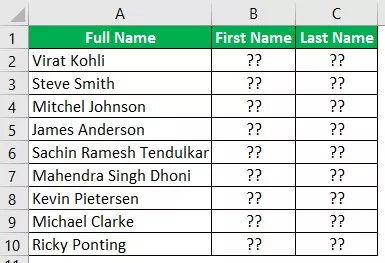
Iepriekš minētajos datos mums ir PILNS kriketa spēlētāju vārds dažādās tautās. Mums jāizņem vārds un uzvārds.
- Vispirms atlasiet FULL NAME datus.
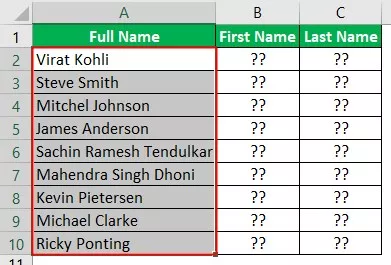
- Tagad dodieties uz cilni DATI un noklikšķiniet uz opcijas “Teksts uz kolonnu programmā Excel” .

- Tas atvērs “Teksts kolonnai vedni”.

- Pārliecinieties, vai ir atlasīts “Atdalīts”.

Noklikšķiniet uz “Next”, lai pārietu uz nākamo soli.
- Nākamajā solī mums jāizvēlas tips “Atdalītājs”, ti, FULL NAME nosaukumā ir tā atdalītāja rakstzīme, kas atdala vārdu un uzvārdu. Mūsu datos raksturs “atstarpe” atdala nosaukumus, tāpēc kā atdalītāja opciju izvēlieties “Atstarpe”.

Noklikšķiniet uz Tālāk, un tas pāriet uz 3. darbību.
- Nākamajā solī izvēlieties šūnu, kurā mums jāsaglabā mūsu vārds un uzvārds.

- Tagad noklikšķiniet uz Pabeigt, un mums būs vārdi atsevišķās slejās.

Skatiet 6. un 7. rindas gadījumu, mums ir trīs vārdi kā “Vārds, Uzvārds un Vidējais Vārds”, tāpēc trešais vārds tiek izvilkts papildu kolonnā.
# 2 - Formulas metode
Mēs varam arī izdalīt vārdus programmā Excel, balstoties arī uz formulām. Mēs izmantosim LEFT, RIGHT, LEN un FIND metodes.
- Izmantojot excel funkciju LEFT, mēs varam izvilkt rakstzīmes no FULL NAME kreisās puses. Vispirms atveriet funkciju LEFT B2 šūnām.
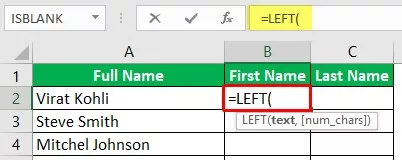
- Teksts ir nekas cits kā no kura teksta mums jāizņem vērtības, tāpēc izvēlieties šūnu A2.

- Tālāk mums jāpiemin, cik rakstzīmes mums jāizņem no atlasītā teksta kreisās puses. Tātad nosaukumā “Virat Kohli” mums jāizņem 5 rakstzīmes, lai iegūtu vārdu.

- Tātad vārds tiks dots kā “Virat”.
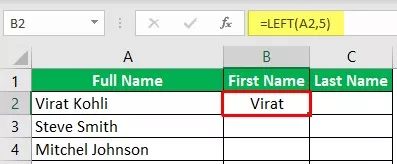
Arī nākamajam nosaukumam mums ir tikai 5 rakstzīmes, bet nākamajiem nosaukumiem mums ir atšķirīgas rakstzīmes, tāpēc šeit numurus piegādā manuāli, lai tos izvilktu no kreisās puses. Tāpēc mums ir jāizmanto funkcija “Atrast”, lai nosaukumā atrastu pirmo atstarpes rakstzīmi.
- Atvērt funkciju, lai saprastu, kā tā darbojas.

- Atrast tekstu ir pirmais arguments, tāpēc mums jāatrod atstarpes rakstzīmes un jāievada tās pašas.

- Kurā šūnā mums jāatrod atstarpes raksturs, ir Teksts , tāpēc izvēlieties šūnu A2.

- Pēdējais arguments ir Start Num , tātad pirmais atstarpes simbols, kas mums jāatrod, tāpēc ievadiet 1.

- Tātad šūnā A2 pirmās atstarpes rakstzīmju pozīcija ir 6, tāpēc, izmantojot šo, mēs varam uzzināt, cik rakstzīmes jāizvelk no kreisās puses.
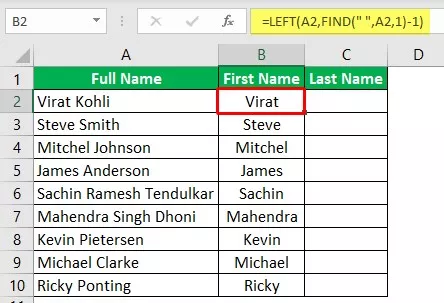
- Tagad mums jāizņem uzvārds, kas ir no RIGHT puses, tāpēc programmā Excel atveriet funkciju RIGHT.
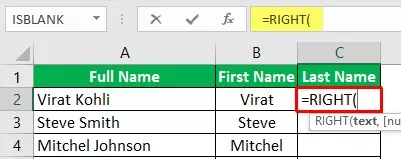
- Lai funkcija LABĀ, mēs nezinām, cik rakstzīmju jāizvelk kā uzvārdu, tāpēc arī mums Excel programmā Excel kā atbalsta funkcijas jāizmanto FIND & LEN.

Šoreiz mēs izmantojām LEN, jo funkcija LEN atgriež, cik rakstzīmju ir visā tekstā, un FIND atradīs atstarpes raksturu, tāpēc no kopējā rakstzīmju skaita mums jāignorē atstarpes pozīcija un pēc atstarpes mums ir izvilkt uzvārdu.
Piezīme: ja ir vidējais vārds, tas izraksta vidējo un uzvārdu tikai kā uzvārdu.Atceramās lietas
- Vidējā nosaukuma iegūšana ir sarežģīta, izmantojot formulu.
- Atrodiet piegādāto rakstzīmju pozīciju piegādātajā tekstā.
- LEN atgriezīs rakstzīmju skaitu piegādātajā teksta vērtībā.
Ieteiktie raksti
Šis ir bijis ceļvedis programmā Excel Split Name. Šeit mēs uzzinām, kā atdalīt nosaukumus programmā Excel, izmantojot divas metodes: 1) metodi teksta kolonnā un 2) formulas metodi ar detalizētiem piemēriem un lejupielādējamām Excel veidnēm. Jūs varat uzzināt vairāk par Excel no šiem rakstiem -
- Kā sadalīt šūnas programmā Excel?
- Sadaliet šūnu šūnā programmā Excel
- Sadalītā funkcija VBA
- Sadaliet virkni masīvā, izmantojot VBA









